|
Multiuser Datenbank |

|

|
|
|
Multiuser Datenbank |

|

|
Multiuser Datenbank
In diesem Kapitel wird erläutert, wie Sie Schritt für Schritt eine neue Multiuser Datenbank erstellen.
Um eine Multiuser Datenbank zu erstellen, starten Sie einfach einen beliebigen Password Safe Client.
Über die Toolbar, oder über das Menü Datei -> Datenbankkonto einrichten, können Sie Datenbank Assistenten aufrufen
![]()
![]() Datenbank-Assistent: Neue Datenbank, oder eine bestehende Datenbank anlegen.
Datenbank-Assistent: Neue Datenbank, oder eine bestehende Datenbank anlegen.
Der Datenbank-Assistent startet mit dem Willkommensfenster
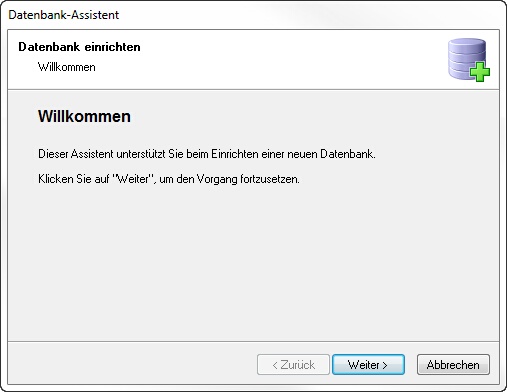
Nach einem Klick auf Weiter können Sie entscheiden, ob Sie eine bereits bestehende Datenbank einbinden, oder eine neue Datenbank anlegen wollen. Zum Neuanlegen, klicken Sie einfach auf Weiter
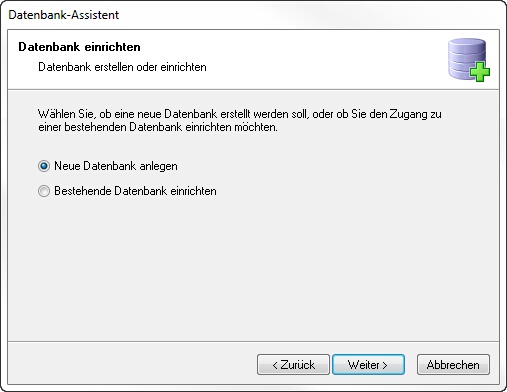
Im nächsten Schritt legen sie fest, welche Art von Datenbank erstellt werden soll. Auf die Singleuser Datenbank kann sich nur ein User verbinden, während die Multiuser Datenbank 20 Anwendern den gleichzeitigen Zugriff ermöglicht. Die Enterprise Datenbank kann hier nicht ausgewählt werden, da diese direkt am Server erstellt wird.
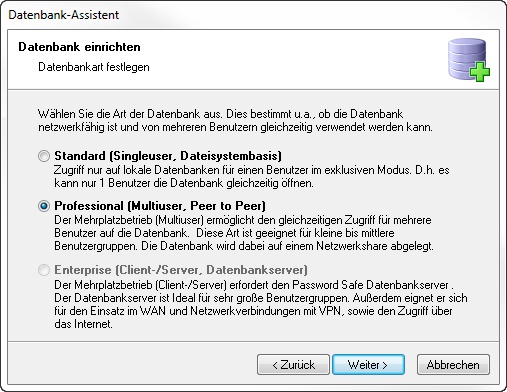
Geben Sie der Datenbank nun einen aussagekräftigen Namen. In diesem Beispiel entscheiden wir uns für "PSR-Datenbank"
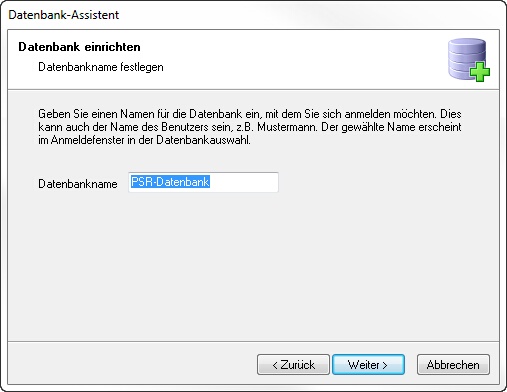
Wichtig ist, einen passenden Speicherort für die Datenbank zu wählen. Bei einer Multiuser Datenbank ist es nötig, dass alle Clients, welche sich mit der Datenbank verbinden sollen, Schreibrechte im entsprechenden Share benötigen.
Hinweis: Sie können die Multiuser Datenbank auf jedem standardmäßigen SMB Share (Windows Share) ablegen. Beachten Sie jedoch, dass DFS Shares nicht unterstützt werden. |
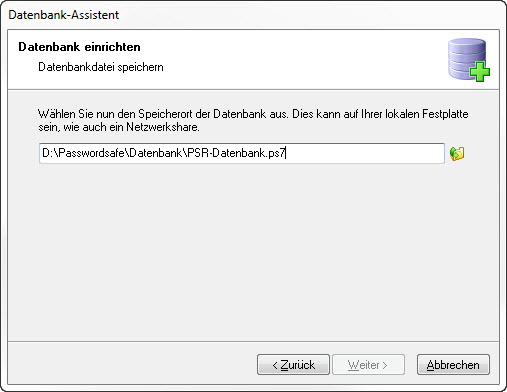
Im nächsten Schritt legen Sie fest, wie Sie die Datenbank vor fremdem Zugriff schützen wollen. Die kann über ein Passwort, eine Passwortdatei oder eine Kombination aus Beidem erfolgen. Beachten Sie bitte, dass auf die Datenbank kein Zugriff möglich ist, wenn das Passwort vergessen wird oder die Passwortdatei gelöscht wird. Wir entscheiden uns für den Schutz via Passwort und klicken auf Weiter
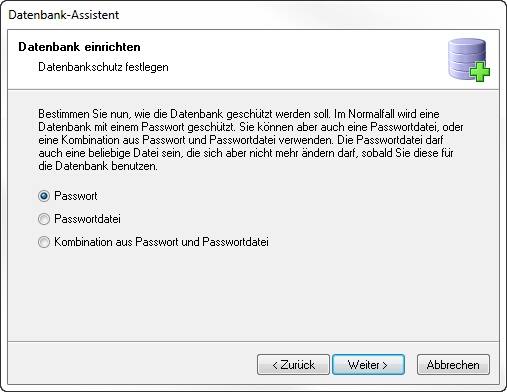
Nun muss das Passwort vergeben und bestätigt werden. Unter Passwortqualität wird Ihnen angezeigt, wie schwer Ihr Passwort zu knacken ist. Zu Ihrer Sicherheit sollte das Passwort aus mindestens 12 Zeichen bestehen und sowohl über Groß- und Kleinbuchstaben als auch über Ziffern und idealerweise Sonderzeichen bestehen.
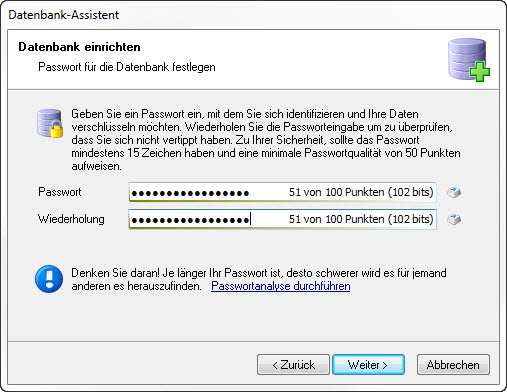
Tipp: Das Datenbank Passwort sollte zum einen eine möglichst hohe Sicherheit bieten, zum anderen sollte es jedoch so leicht zu merken sein, dass man es nicht vergisst. Bilden Sie das Passwort beispielsweise, indem Sie die Anfangsbuchstaben aus einem leicht zu merkenden Satz verwenden. "Ab jetzt will ich für meinen PC nur noch sichere Passwörter verwenden" ergibt Ajw1fmPnnsPv (zusätzlich wurde hier z.B. i durch 1 ersetzt) |
In jeder Multiuser Datenbank gibt es ein lokales Administratorenkonto. Vergeben Sie nun das Passwort dafür.
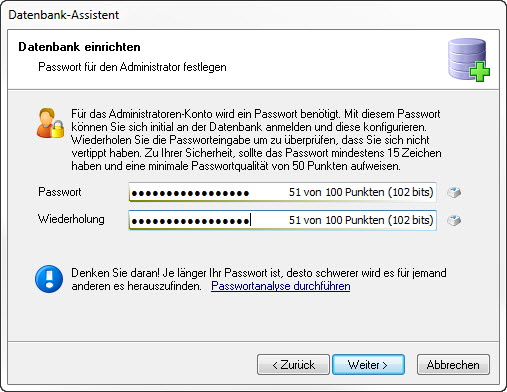
Nach einem Klick auf Weiter können Sie die Sprache der Datenbank auswählen. Alternativ können Sie auch eine Sicherung (beispielsweise aus einer älteren Version) einlesen. Sofern eine Sicherung eingelesen wird, erhält die Datenbank deren Sprache.
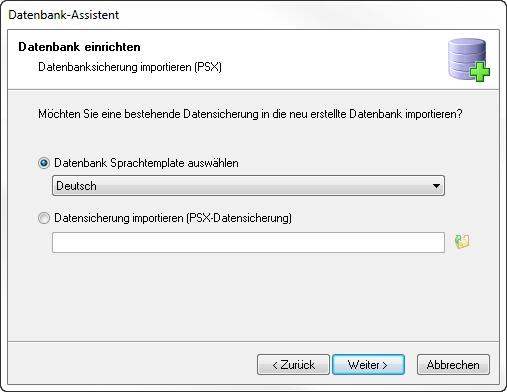
Im letzten Schritt klicken Sie bitte auf Fertigstellen
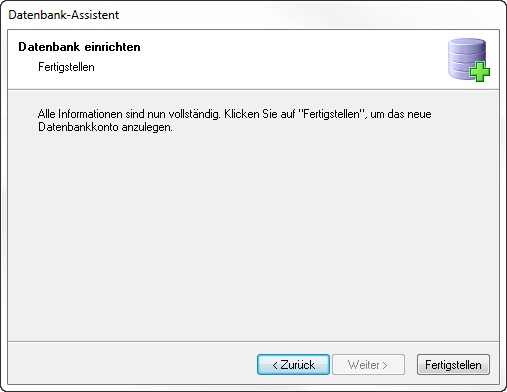
Die Multiuser Datenbank ist nun angelegt und kann konfiguriert bzw. benutzt werden.
Hinweis: Auch an einer Multiuser Datenbank kann sich immer nur ein Client anmelden. Um den gleichzeitigen Zugriff von mehreren Nutzern zu ermöglichen, fungiert der erste Client, welcher sich an der Datenbank anmeldet als „Server“ und stellt die Verbindung für die anderen Clients zur Verfügung. Hierfür ist es nötig, dass die Clients untereinander über die Ports 12008 - 12018 TCP kommunizieren können. Stellen Sie also sicher, dass in Ihrem Netzwerk diese Verbindung nicht durch eine Firewall blockiert wird und die Kommunikation zwischen den Rechnern möglich ist. Sollten Sie beim Verbinden Probleme haben, finden Sie unter folgenden Links entsprechende Hinweise: |